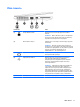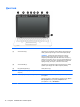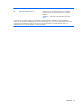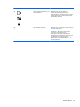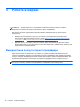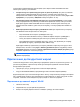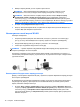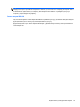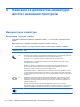Getting Started - Windows 7
4. Виберіть мережу WLAN, до якої потрібно підключитися.
ПРИМІТКА. Якщо мережі WLAN не відображаються, це може означати, що ви
перебуваєте поза зоною дії бездротового маршрутизатора або точки доступу.
ПРИМІТКА. Якщо ви не бачите потрібну мережу WLAN, клацніть Открыть центр
управления сетями и общим доступом (Відкрити Центр мережних підключень і
спільного доступу), а потім виберіть Установка подключения или сети (Налаштувати
нове підключення або мережу). З’явиться список параметрів. Ви можете або вручну знайти
мережу та встановити підключення, або створити нове підключення до мережі
.
5. Клацніть кнопку Подключиться (Підключити).
6. Якщо це захищена мережа WLAN, потрібно ввести мережний код безпеки. Введіть код і
клацніть OK, щоб завершити підключення.
Налаштування нової мережі WLAN
Необхідне обладнання:
●
широкосмуговий модем (DSL або кабельний, не входить у комплект постачання) (1) і
доступ до послуг високошвидкісного Інтернету (надається інтернет-провайдером);
●
бездротовий маршрутизатор (не входить у комплект постачання) (2);
●
комп’ютер із підтримкою бездротового зв’язку (3).
ПРИМІТКА. У деяких модемах є вбудований бездротовий маршрутизатор. Дізнайтеся в
інтернет-провайдера тип свого модема.
На малюнку зображено схему налаштованої мережі WLAN із підключенням до Інтернету. З
часом можна розширювати мережу, підключаючи до неї додаткові комп’ютери з бездротовим і
дротовим зв’язком.
Налаштування бездротового маршрутизатора
Довідку з налаштування мережі WLAN див. у відомостях, наданих виробником маршрутизатора
або інтернет-провайдером.
В операційній системі Windows передбачено засоби, за допомогою яких можна налаштувати
нову бездротову мережу. Щоб скористатися засобами Windows для налаштування роботи
мережі, виконайте наведені нижче дії.
●
Клацніть Пуск > Панель управления (Панель керування) > Сеть и Интернет (Мережа й
Інтернет) >
Центр управления сетями и общим доступом (Центр мережних підключень і
спільного доступу) > Настройка нового подключения или сети (Налаштувати нове
підключення або мережу) > Настройка сети (Налаштування мережі). Далі дотримуйтеся
вказівок на екрані.
18 Розділ 3 Робота в мережі